Todellisuudessa vaiheet sovellusten sulkemiseksi, joita et enää käytä, eivät ole täysin automaattisia. Se vaatii sinulta muutaman askeleen. Mutta on nopea ja helppo tapa sulkea sovelluksesi, mikä säästää aikaa. Ja koska käyttämättömät sovellukset kuluttavat puhelimesi akun käyttöikää, ne sovellukset sulkeutuvat automaattisesti Et käytä enää, parantaa puhelimesi yleistä suorituskykyä ja säästää paljon matkapuhelinta tiedot. Loppujen lopuksi se on muutaman lisävaiheen arvoinen.
Sisällys
-
Käyttämättömien sovellusten automaattinen sulkeminen
- Sulje sovellukset automaattisesti, kun niitä ei käytetä iPhonessa
- Sovellusten automaattinen sulkeminen, kun niitä ei ole käytetty Android-laitteellasi
-
Käärimistä
- Aiheeseen liittyvät julkaisut:
Käyttämättömien sovellusten automaattinen sulkeminen
Kun liian monta sovellusta on jatkuvasti auki, voit käytännössä katsoa puhelimesi akun tyhjenemistä silmiesi edessä. Älä huoli! Voit kokeilla seuraavia vaiheita ja saada älypuhelimesi sulkemaan nämä sovellukset automaattisesti nopeasti.
Sulje sovellukset automaattisesti, kun niitä ei käytetä iPhonessa
Jos et ole kuullut, iOS 11 esitteli uusia työkaluja, jotka tehostavat tiedonhallintaa, ja tämä sisältää vaihtoehdot käyttämättömien sovellusten automaattiseen sulkemiseen. Ennen kuin teet sen, varmista kuitenkin, että olet tallentanut työsi sovellukseen tai että sovellus ei vastaa, ennen kuin päätät sulkea sen.
iPhone X: ssä, iPhone 11:ssä tai iPadissa, jossa on iOS 12 tai uudempi, pyyhkäise sormeasi ylöspäin ollessasi aloitusnäytössä ja pidä näytön keskiosaa ohittaaksesi sovellukset, joita et käytä.

Jos käytät iPhone 8:aa tai vanhempaa, napsauta Koti-painiketta kahdesti näyttääksesi viimeksi käytetyt sovelluksesi. Pyyhkäise seuraavaksi oikealle tai vasemmalle löytääksesi sovelluksen, jonka haluat sulkea. Voit sitten sulkea sovelluksen pyyhkäisemällä ylöspäin sovelluksen esikatselussa. Useimmat iPhone-käyttöjärjestelmät antavat sinun jäädyttää sovellukset automaattisesti, kun et käytä puhelintasi.
Entä jos sovellukset eivät sulkeudu automaattisesti?
Useimmissa iPhoneissa sovellusten automaattinen sulkeminen sen jälkeen, kun olet lopettanut niiden käytön, sinun täytyy kaksoisnapsauttaa Koti-painiketta – näin näet äskettäin käyttämäsi sovellukset. Voit sitten valita sovellukset, jotka olet valmis sulkemaan pyyhkäisemällä vasemmalle tai oikealle. Pyyhkäise sovellusta, jonka haluat sulkea, ja sovellus sulkeutuu automaattisesti. Helppoa eikö?
Jos äskettäin käyttämäsi sovelluksesi tulevat näkyviin, se tarkoittaa, että sovellukset eivät ole auki, mutta ne ovat valmiustilassa. Tämä voi auttaa sinua navigoinnissa tai moniajossa. Muista, että sinun tulee pakottaa sovellus sulkemaan se vain, jos se ei vastaa.
Sovellusten automaattinen sulkeminen, kun niitä ei ole käytetty Android-laitteellasi
Android-älypuhelimet noudattavat erilaisia menettelytapoja sovellusten sulkemisessa, kun ne eivät ole automaattisesti käytössä. Nämä erot ovat olemassa, koska Android-älypuhelimia valmistavat useat merkit eri puolilla maailmaa sen sijaan, että niitä valmistaisi yksi yritys, kuten Apple. Joten vaikka useimmat näistä vaiheista saattavat toimia puhelimessasi, kaikki vaiheittaiset ohjeet vaihtelevat Android-älypuhelimista toiseen.
Sulje Android-sovellukset automaattisesti, kun niitä ei käytetä
Samsung Galaxy antaa sinun sulkea automaattisesti käyttämättömät sovellukset viimeaikaisten sovellusten pikakuvakemenetelmällä. Tämä menetelmä on nopein tapa sulkea käyttämättömät sovelluksesi.
- Etsi aloitusnäyttö, napauta Viimeaikaiset sovellukset -pikakuvaketta näytön vasemmassa alakulmassa, jota edustaa kolme pystysuoraa viivaa.
- Löydät sitten sovelluksen, jonka haluat sulkea pyyhkäisemällä vasemmalle tai oikealle.
- Kun olet löytänyt sovelluksen, sulje se pyyhkäisemällä ylöspäin.
- Jos aiot sulkea kaikki käyttämättömät sovellukset automaattisesti, napauta "Sulje kaikki".
Entä jos sovellukset eivät sulkeudu automaattisesti?
Varmista, että kehittäjävaihtoehdot ovat käytössä
- Mene asetuksiin
- Napsauta Tietoja puhelimesta ja sitten Rakenna numero
- Napauta sitten rakennusnumeroa seitsemän kertaa.
- Napauta asetukset näkyvässä käyttöliittymässä
- Napauta järjestelmäosiossa Kehittäjäasetukset
- Valitse Älä säilytä toimintoja -valintaruutu sulkeaksesi kaikki taustalla toimivat ei-käyttävät sovellukset automaattisesti.
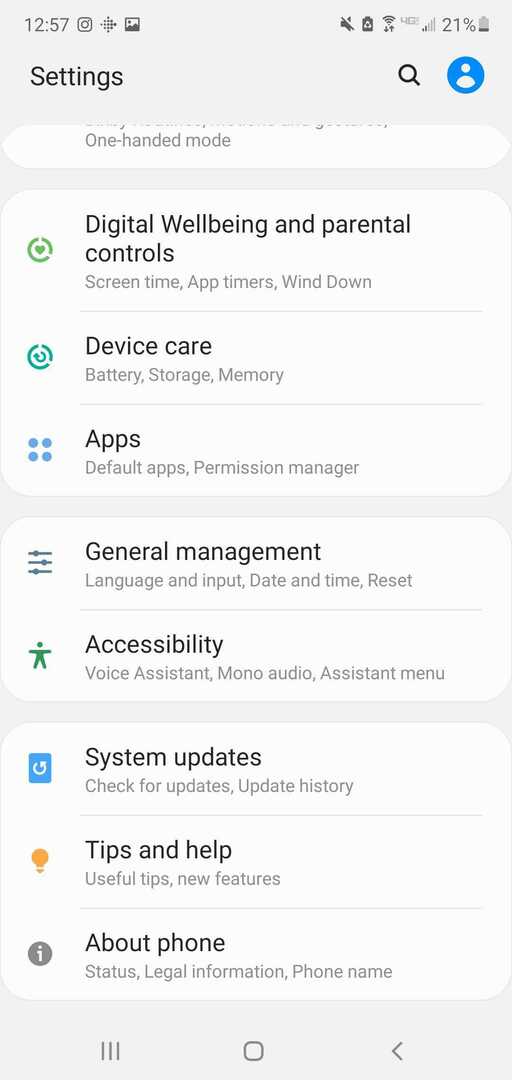
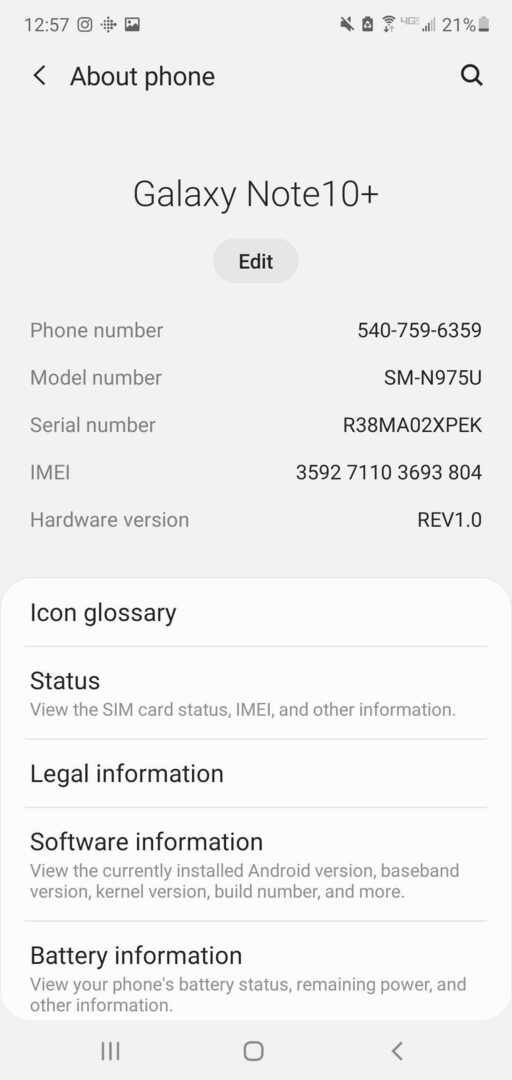
Vaihtoehtoisesti voit siirtyä sovellusluetteloosi, napauttaa pitkään sovellusta, jota et käytä, ja napsauttaa Sovelluksen tiedot näkyviin tulevasta vaihtoehtoluettelosta. Napsauta Force Stop ja sovelluksen toiminta lopetetaan välittömästi.

Käärimistä
Käyttämättömien sovellusten sulkeminen on paras tapa pitää puhelimen muisti hyvässä kunnossa. Sen avulla voit myös kiertää mahdolliset ongelmat, joita sinulla voi olla käytettäessä muita sovelluksia.
Näiden vaiheiden käyttäminen minkä tahansa sovelluksen sulkemiseen sen jälkeen, kun olet lopettanut sen, parantaa älypuhelimesi suorituskykyä varmistamalla, että kaikki toimii niin kuin pitää. Säästä akkua ja tyhjennä tilaa tyhjentämällä kaikki sovellukset, kun niitä ei käytetä.